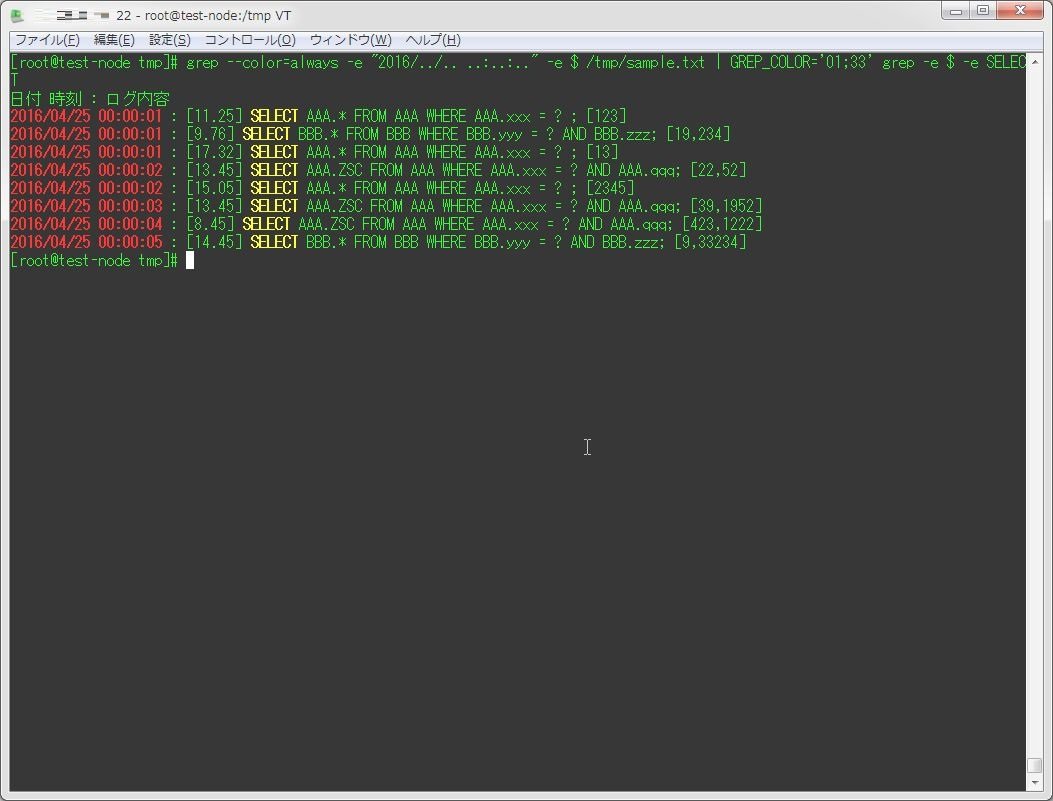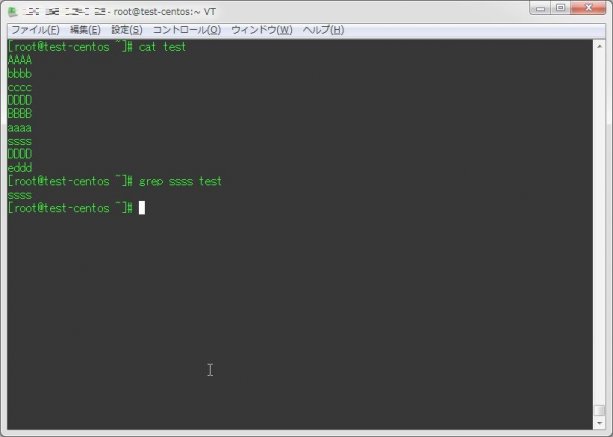
LinuxやUnixを使っていく上で、どんなに経験が浅くても一度は利用するgrepコマンド。
今回は、このgrepコマンドで覚えておきたい使い方について紹介する。
なお、ここで扱うgrepコマンドはLinuxのものをベースに記述している。商用UNIXやBSD等の場合、オプションなどが異なる事があるので注意。
1.基本の使い方
まずは基本的な使い方から。
テキストファイルから特定の文字列を含む行のみ出力する。
grep 検索したい文字列 検索したいテキストファイル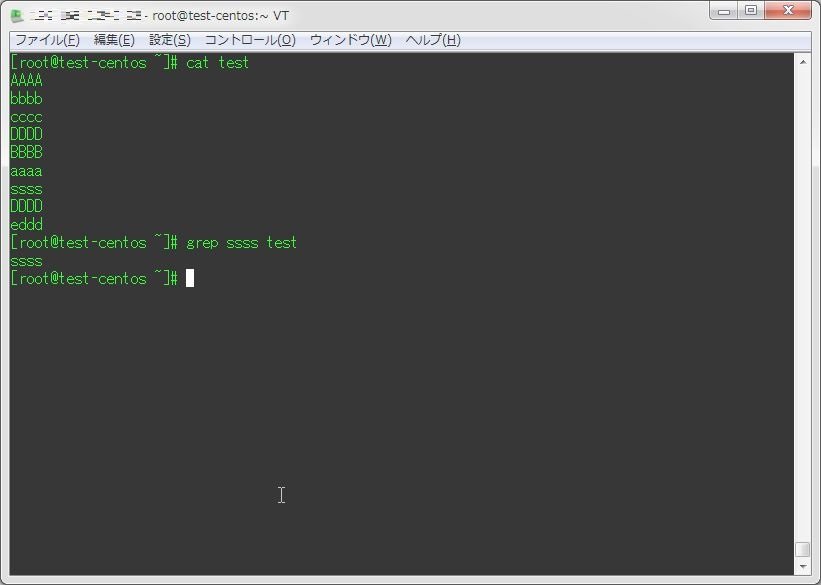
ワイルドカードを用いる事で、複数のファイルを指定してgrepを行う事も出来る。
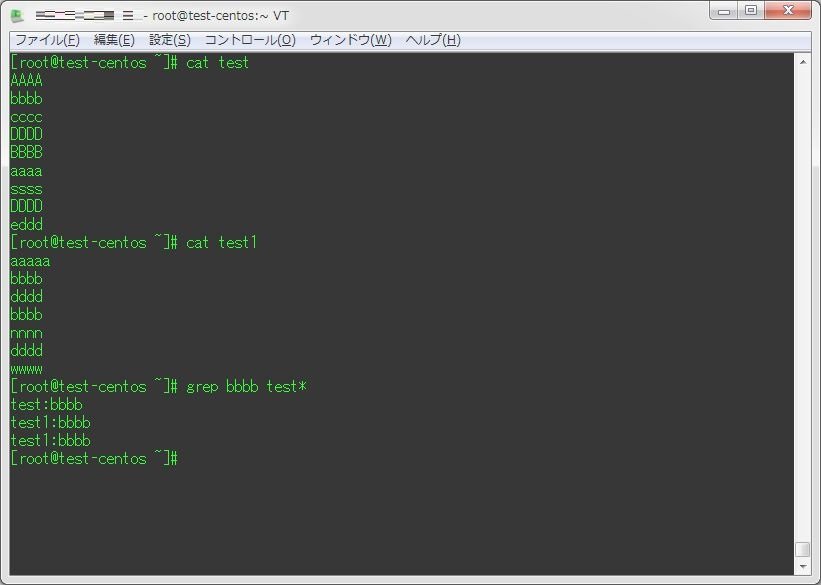
コマンドの出力結果から検索する場合は、「|(パイプ)」を利用する。
コマンド | grep 検索したい文字列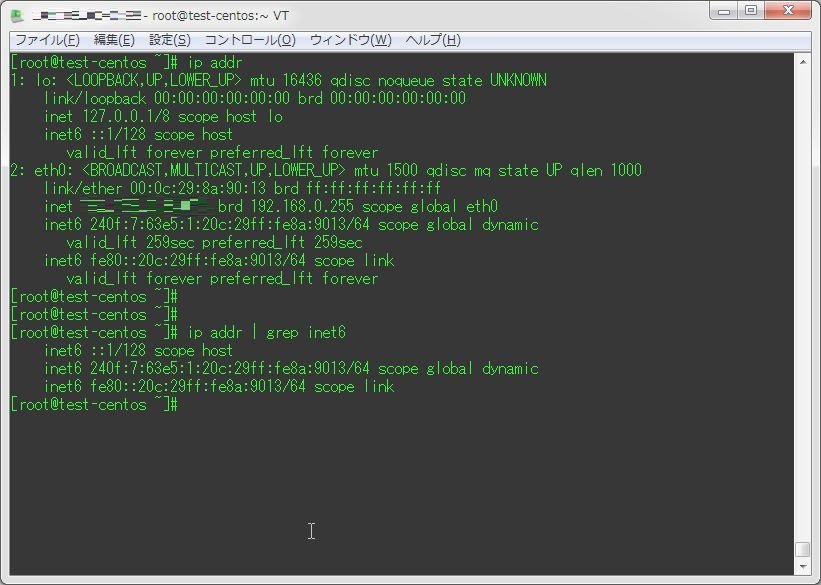
2.複数の条件でor検索する
複数の条件で検索を行う場合、eオプションを付与する。
grep -e 検索したい文字列1 -e 検索したい文字列2 検索したいテキストファイル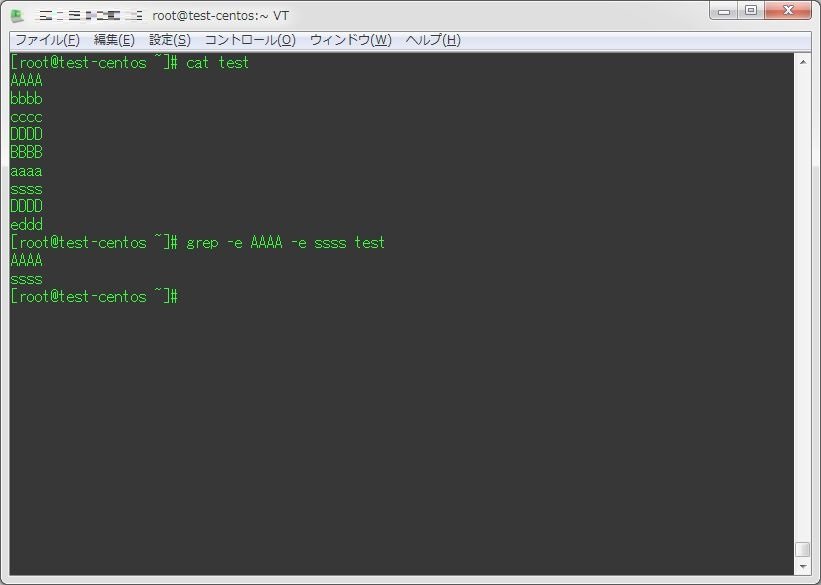
3.大文字・小文字を区別しないで出力させる
通常、grepはアルファベットの大文字、小文字を区別して検索している。
これを区別させないようにするには、iオプションを付与する。
grep -i 検索したい文字列 検索したいテキストファイル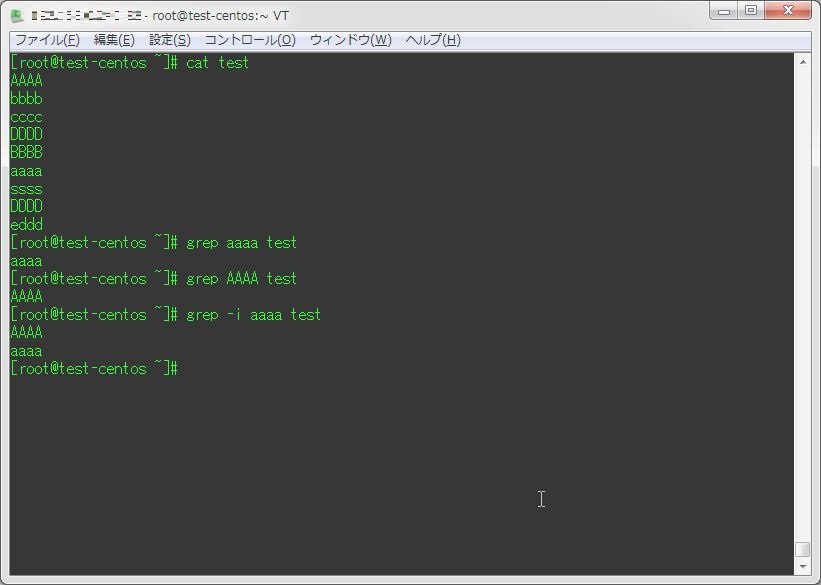
4.特定の文字列を持つ行を除外して出力する
特定の文字列を持つ行を除外するには、vオプションを用いる。
grep -v 除外したい文字列 検索したいテキストファイル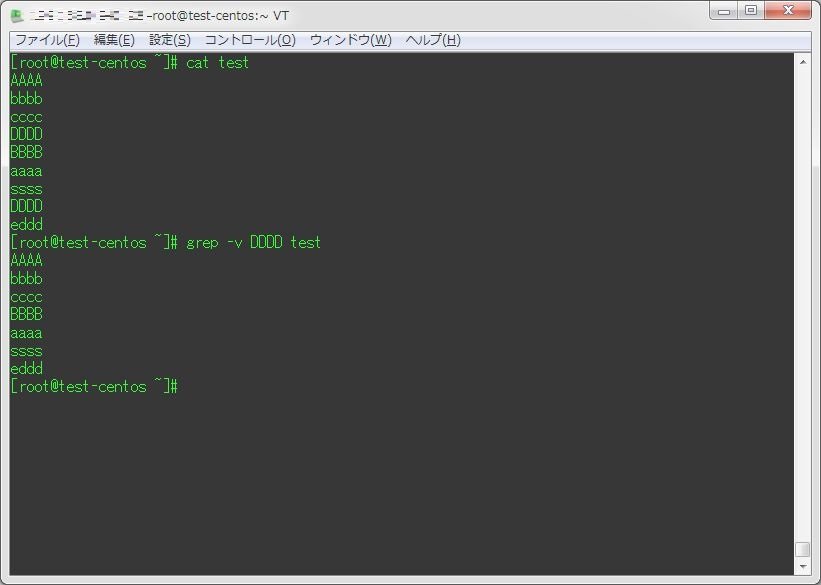
5.検索にヒットする前後の行を出力させる
Linuxで利用出来るgrepでは、検索でヒットした行の前後の行を出力させることも出来る。
前の行を出力する場合はBオプションを、後の行を出力させる場合にはAオプションを付与する。
検索にヒットした前の行を出力する場合
grep 検索したい文字列 -B 出力したい行数 検索したいテキストファイル検索にヒットした後の行を出力する場合
grep 検索したい文字列 -A 出力したい行数 検索したいテキストファイル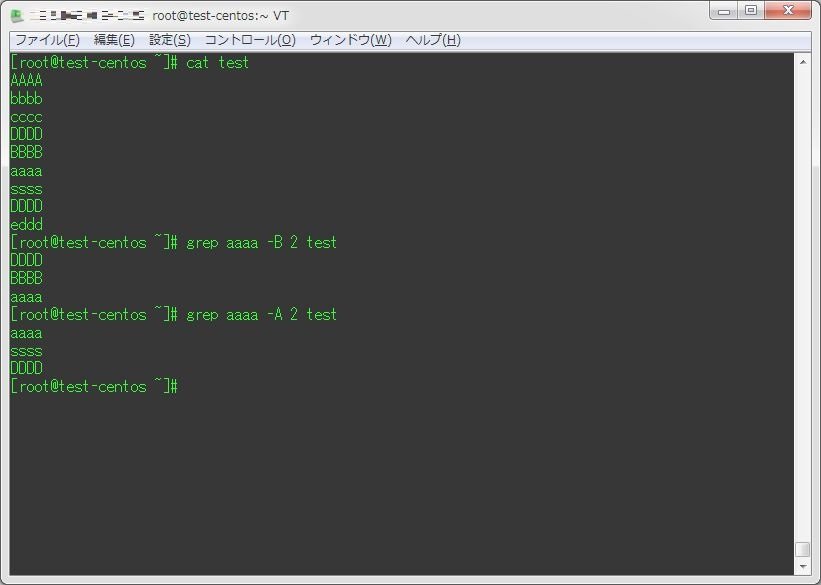
前後の行を同時に出力したい場合は、Cオプションを付与する。
grep 検索したい文字列 -C 出力したい行数 検索したいテキストファイル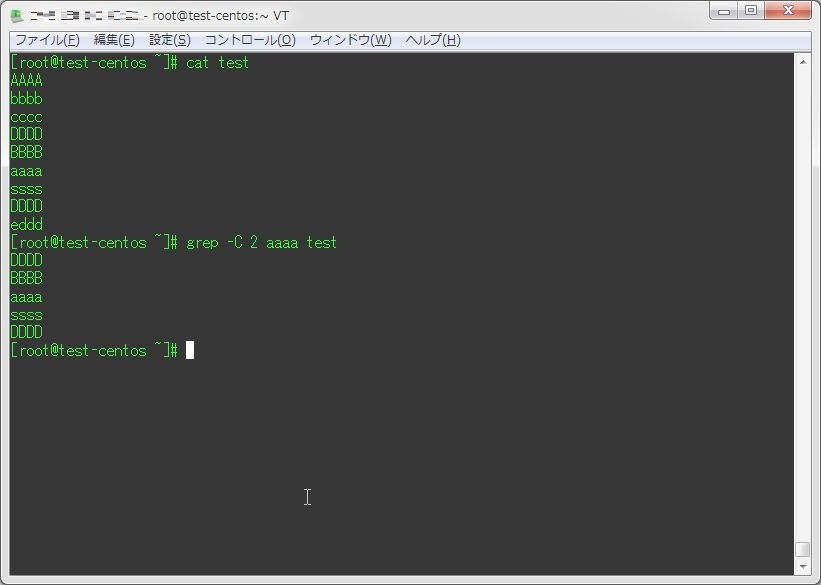
6.検索にヒットする行数を取得する
検索にヒットする行数を取得するには、cオプションを付与する。
grep -c 検索したい文字列 検索したいテキストファイル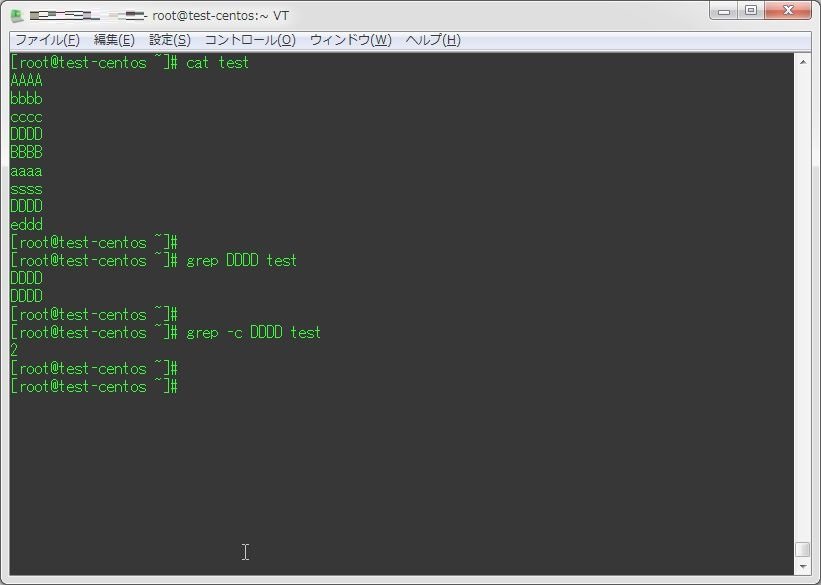
7.ファイルの行番号を出力する
ファイルの行番号を追加して出力するには、nオプションを付与する。
grep -n 検索したい文字列 検索したいテキストファイル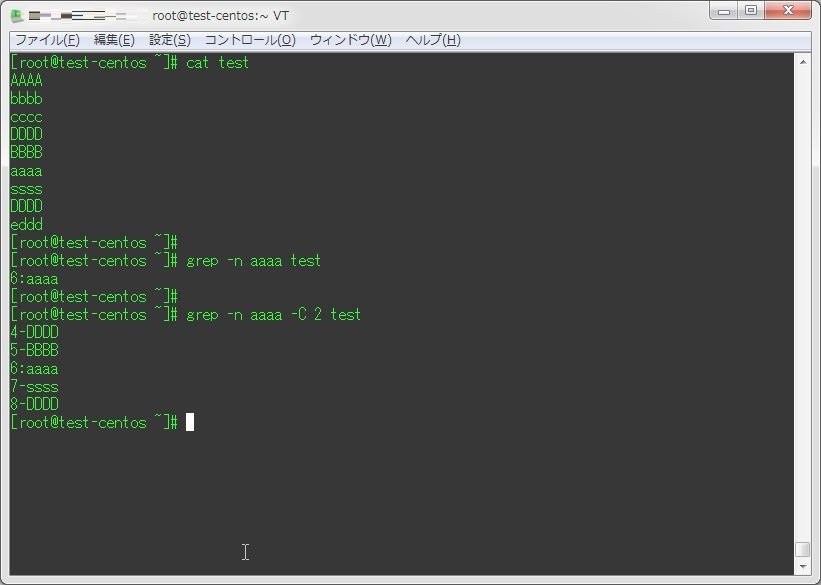
8.フォルダ内のファイルを再帰的に指定する
フォルダ内にあるファイルを、サブディレクトリも含めて再帰的に指定、検索する場合は、rオプションを用いる。
grep -r 検索したい文字列 検索したいファイルのあるディレクトリ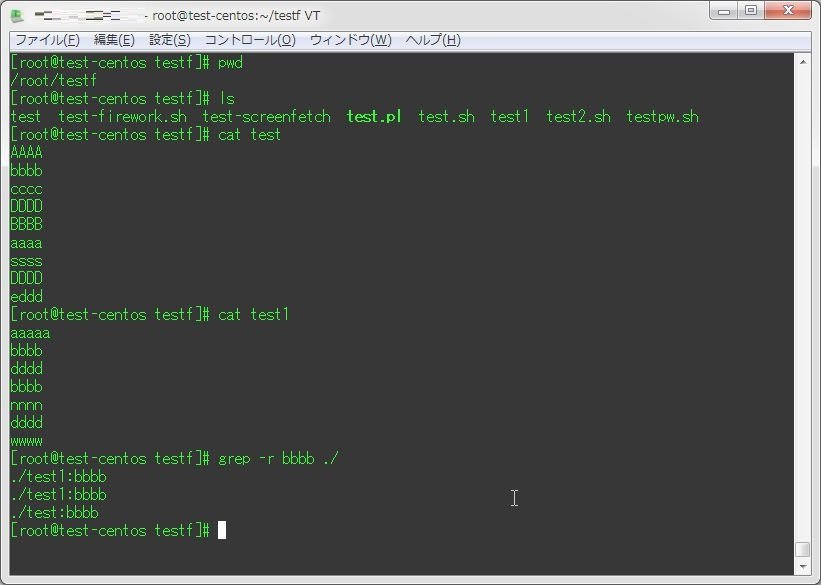
9.独立した文字列をもつ行のみを出力させる
grepでは、例えばadで検索するとaddressやmadといった、別の意味を持つ単語も引っかかってしまう。
これらを排除するには、wオプションを付与する。
grep -w 検索したい文字列 検索したいファイル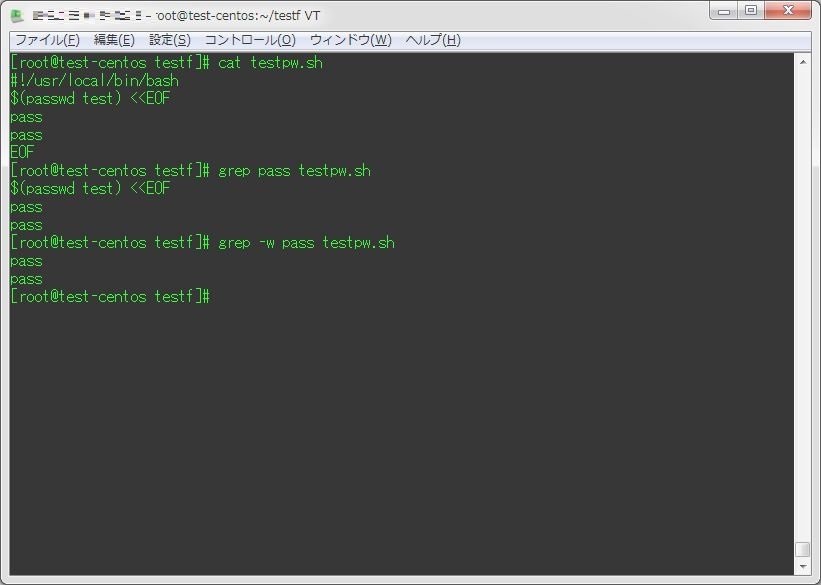
10.圧縮ファイルを検索する
圧縮ファイルの中を検索し、キーワードに該当するかを確認するには、zgrepコマンドという、圧縮ファイルに対応したコマンドを用いる。
zgrep 検索したい文字列 検索したいファイル詳細については、こちらを参照してもらいたい。
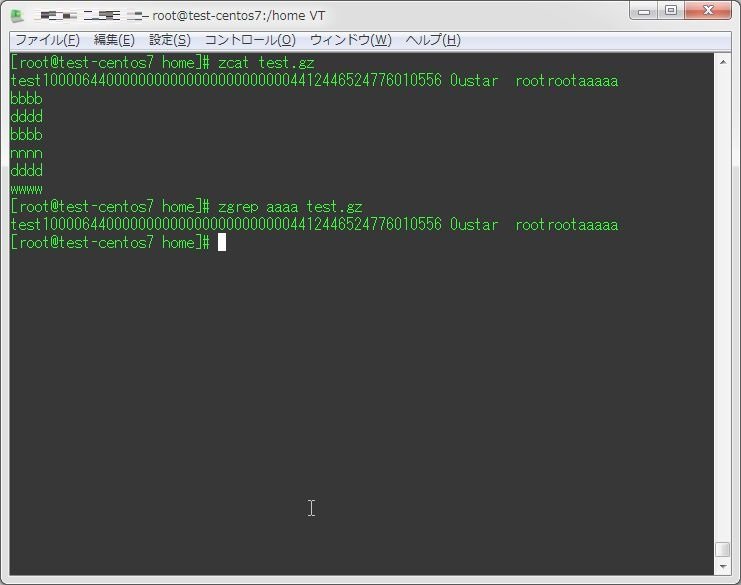
11.複数のキーワードをパターン化したファイルを読込み、合致した行を出力する
grepでは、複数の検索キーワードをパターンとしてまとめたファイルを作成しておき、そのファイルに記述されているキーワードに合致した内容を出力させる事が出来る。
それには、fオプションを用いる。
grep -f 検索パターンを記述したファイル 検索したいファイル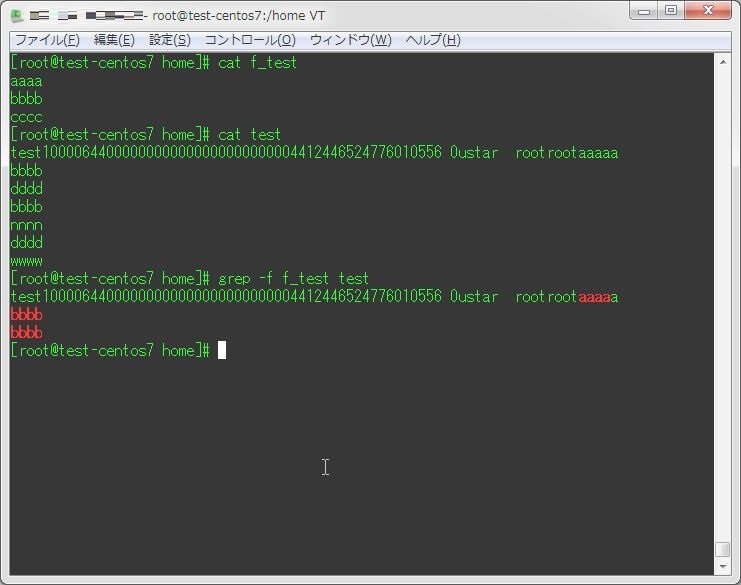
12.検索キーワードを持つファイルのリストを取得する
検索キーワードを持つファイルのリストを取得するには、lオプションを用いる。
grep -l 検索パターンを記述したファイル 検索したいフォルダ/*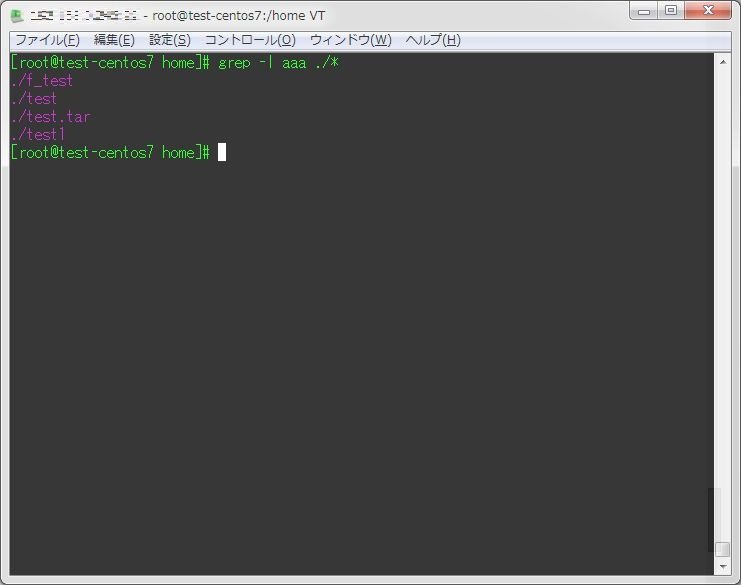
13.正規表現で検索を行う
grepでは、正規表現を利用することが出来る。
利用出来る正規表現については、こちらを参照すると良いだろう。
14.psコマンドにgrepした時に、grepのプロセスを表示させないようにする
psコマンドの出力結果に対しgrepを行う場合、そのgrepのプロセスも表示されてしまう。
これを出力させないようにするには、以下のようにする。
ps -ef | grep [検索ワードの一文字目]二文字目以降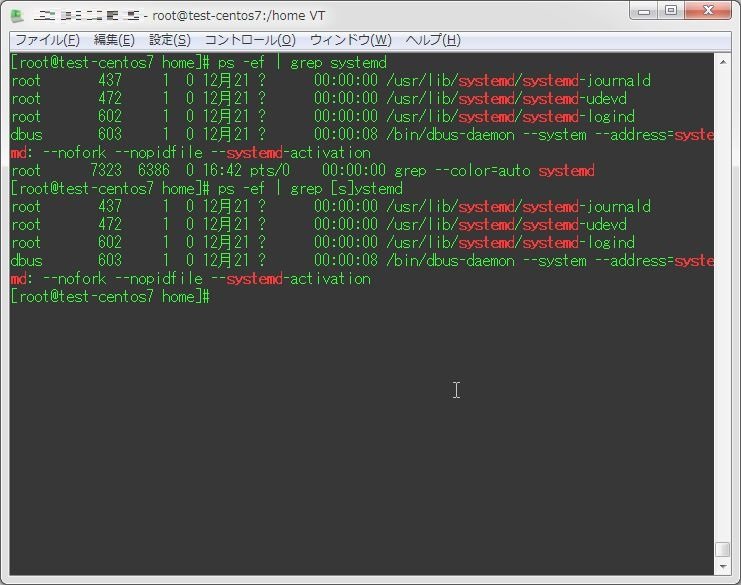
2016/05/02 追記
15.エラー出力をさせない
「-s」オプションを付与することで、grepコマンドでファイルが無いといった際、エラーになってもエラー出力をさせないようにできる。
[root@test-node tmp]# ls -al /tmp/sample.txt1
ls: /tmp/sample.txt1 にアクセスできません: そのようなファイルやディレクトリはありません
[root@test-node tmp]# grep aaa /tmp/sample.txt1
grep: /tmp/sample.txt1: そのようなファイルやディレクトリはありません
[root@test-node tmp]# grep -s aaa /tmp/sample.txt1
[root@test-node tmp]#16.正規表現の展開をさせない
ファイル内の正規表現を検索する際、grepで正規表現を展開されると困る場合は「-F」オプションを用いる事で、grep実行時に正規表現を展開せずにそのまま検索させることができる。
[root@test-node tmp]# cat /tmp/test.txt
111.111.111.111
111.*.*.0
[root@test-node tmp]# grep 111.* /tmp/test.txt
111.111.111.111
111.*.*.0
[root@test-node tmp]# grep -F 111.* /tmp/test.txt
111.*.*.017.grepでキーワードの色付けをする
grepでは、「--color」でキーワードの色付けを管理することができる。
最近のLinuxディストリでは最初から「--color=auto」がエイリアスで指定されている。
以下、「--color」で指定出来る値。
- never … 色付けをしない
- auto … 色付けをする
- always … パイプでつなげた後の出力でも色をつける
grepで指定できる色は環境変数「GREP_COLOR」で指定できる。
これを利用することで、特定のキーワードのみ色付けしてファイルを読むこともできる。